
A játékok magával ragadó világában frusztráló lehet a fekete képernyő problémája a PS5-ön. Akár egy intenzív játékmenet kellős közepén vagy, akár egy filmes kalandra készülsz, a hirtelen a vizuális kimenet elvesztése megzavarhatja a játékélményt, és tönkreteheti a napodat. De ne aggódjon, összeállítottunk egy átfogó listát az alapvető hibaelhárítási lépések és fejlett megoldásokról, amelyek segítenek eligazodni a PS5 fekete képernyőjének lehetséges okai között.
Ha PS4 konzolja is ugyanezzel a problémával rendelkezik, tekintse meg részletes útmutatónkat a hogyan lehet megoldani a Playstation 4 fekete képernyővel kapcsolatos problémáját címen.
Miért Fekete képernyő jelenik meg a PS5-ön?
Sajnos a Black Screen mögött nincs egyetlen ok sem, ha PS5 konzolokról van szó. Szerencsére a probléma elhárítása és kijavítása meglehetősen egyszerű. Amint rájön, hogy mi a probléma a tévével vagy a konzollal, azonnal megkezdheti a javítást.
Íme egy rövid lista a PS5 fekete képernyő leggyakoribb okairól:
Ezek a leggyakoribb ismert problémák, amelyek fekete képernyőt eredményeznek PS5-konzolok esetén. Most pedig nézzük meg, hogyan javíthatjuk ki őket.
1. Ellenőrizze tévéjét vagy monitorát
Mielőtt belevágna a bonyolultabb javításokba, ellenőrizze, hogy TV-je vagy monitora működőképes-e. Ez különösen fontos, ha a PS5 konzol fekete képernyőt jelenít meg, de a hang nem változik. Ha látta a PlayStation logót, mielőtt a képernyő elsötétült, akkor a tévéje vagy a monitorja működik, és folytathatja a probléma megoldását.
De ha nem látható a PS logó, de a konzolja működik (láthatja rajta a villogó kék fényt), akkor ellenőrizze, hogy a megjelenítőeszköz továbbra is működik-e. Csatlakoztasson egy másik konzolt vagy számítógépet, térjen vissza TV módba vagy streaming eszközhöz..
Ha a kijelző más eszközökkel működik, de a PlayStation 5-tel nem, akkor tudni fogja, hogy a hiba nem a tévében vagy a monitorban van.
2. Ellenőrizze a HDMI-csatlakozást
A HDMI-csatlakozás az egyik leggyakoribb ok, amiért a felhasználók fekete képernyőt tapasztalnak hanggal vagy anélkül, vagy időszakosan kiesnek a fekete képernyőről. A HDMI a kép- és hangkimenetért egyaránt felelős, ezért előfordulhat, hogy hallhat hangot vagy nem, ha fekete képernyőt tapasztal.
A nem megfelelő HDMI-csatlakozás a konzol vagy a TV végén lehet. Ezért ellenőriznie kell mindkét HDMI-portot, valamint a kábel integritását. Először is húzza ki a HDMI-kábelt a tévéből és a konzolból, majd csatlakoztassa újra. Győződjön meg arról, hogy megfelelően és szilárdan csatlakozik a portokhoz.

Addig, amíg a kábel ki van húzva, ellenőrizze, hogy nincs-e rajta töréspont, és nincs-e rajta bármilyen fizikai sérülés. Más eszközökhöz is csatlakoztathatja, hogy megnézze, működik-e. Ha nem, akkor ki kell cserélnie a HDMI-kábelt.
Végül egyes tévék több HDMI-porttal is rendelkeznek. Próbálja meg átkapcsolni a kábelt az egyik portról a másikra, és ellenőrizze, hogy ez segített-e megoldani a fekete képernyő problémáját.
3. Húzza ki a többi eszközt a TV HDMI-portján keresztül
Egyes tévékről ismert, hogy fekete képernyőt jelenítenek meg, ha egyszerre több eszköz csatlakozik a HDMI-portjukhoz. Ez lehet az oka annak, hogy a PS5-nek problémái vannak a kép megjelenítésével a TV-n vagy a monitoron.
A megoldás egyszerű: csatlakoztasson minden olyan eszközt, amely a TV HDMI-portját használja, és csak a PS5 konzolt hagyja csatlakoztatva. Nézze meg, ez megoldotta-e a problémát. Ha nem, folytassa az olvasást.
4. A PS5 konzol kényszerített leállítása
Ha a konzol nem indul megfelelően, fekete képernyő jelenhet meg az embléma után. Más esetekben a fekete képernyő akkor fordulhat elő, amikor a PS5 pihenő módba lép, és elakad benne. Ha ez az, amit tapasztal, kényszerítenie kell a PS5 leállítását. Így teheti meg:

5. Kapcsolja be a konzolt és a TV-t
A bekapcsolási ciklus nem más, mint egy soft reset. Számos, a PS5 konzoljával kapcsolatban tapasztalt problémát kijavíthat, beleértve a koromsötét képernyő megjelenítését is. A konzol bekapcsolása nem befolyásolja fájljait, alkalmazásait és játékait. A következőképpen teheti meg:
Ha gyanítja, hogy a probléma nem a konzolja, hanem a tévével van, akkor a tévét is bekapcsolhatja. Kapcsolja ki, húzza ki a kábelt a konnektorból, és várjon egy-két percet, mielőtt visszadugja a kábelt, és bekapcsolja a TV-t.
6. Indítsa el és javítsa ki a konzolt csökkentett módban
A PS5 konzol csökkentett módban történő elindítása lehetővé teszi különféle problémák megoldását. A csökkentett mód különösen akkor hasznos, ha a konzol nem reagál, és nem tudja módosítani a beállításokat és konfigurációkat az irányítópultján.
A konzol csökkentett módban történő indításához:
Miután csökkentett módba került, különböző dolgokat tehet a fekete képernyő problémájának megoldására. Lássuk mindegyiket egyenként.
1. Indítsa újra a PS5-öt csökkentett módban
A Csökkentett mód menüben válassza a PS5 újraindításalehetőséget, és várja meg, amíg a konzol elindul.

Ha továbbra is fekete a képernyő, nézze meg, mit tehet még csökkentett módban.
2. Módosítsa a PS5 kimeneti felbontását
Ha tévéje nem támogatja a PS5-konzolon kiválasztott videokimeneti felbontást, akkor nem jelenít meg semmit. A Csökkentett módban módosíthatja a kimeneti felbontást a TV-modellnek megfelelőre..
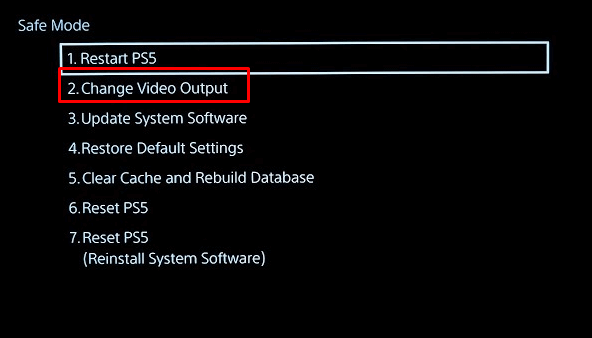
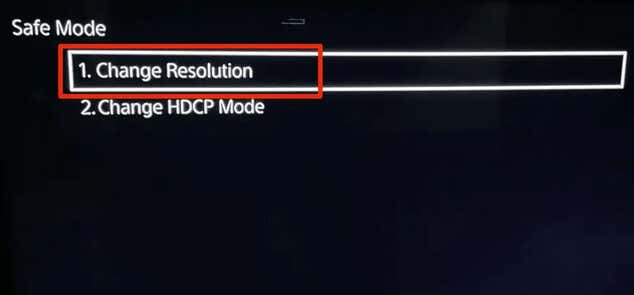
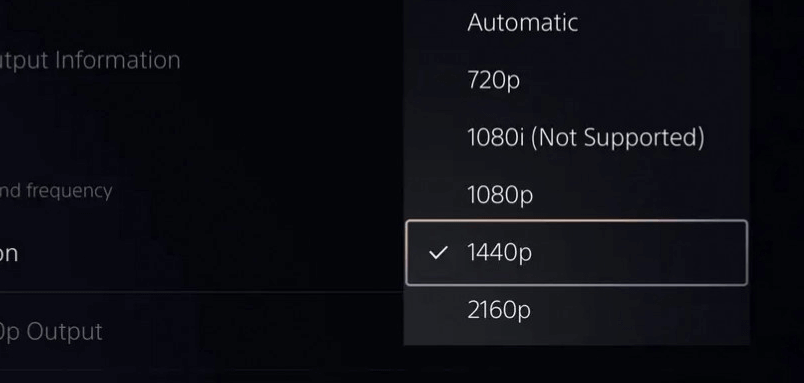
3. Alapértelmezett beállítások visszaállítása
Néha a szoftverprobléma vagy a konzolbeállítások okozzák a fekete képernyőt a PS5-ön. A gyári állapot visszaállítása általában megoldja. Az összes menthető beállítás és konfiguráció elvész. De az összes fájl, alkalmazás és játék a konzolon marad.
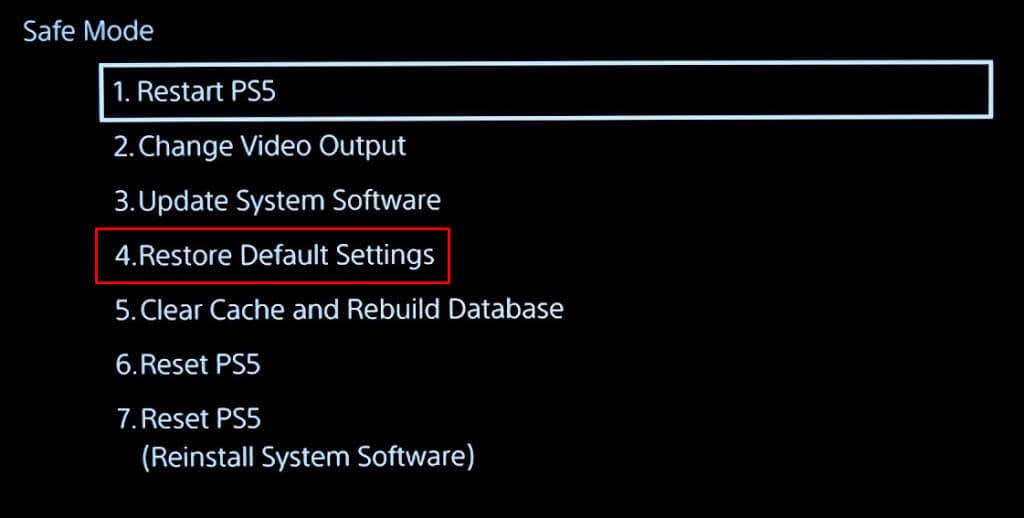
Miután a Csökkentett mód menüben van, válassza az Alapértelmezett beállítások visszaállításalehetőséget. A többit a konzol automatikusan elvégzi, Önnek pedig nem kell mást tennie, csak türelmesnek lennie.
4. Adatbázis töredezettségmentesítése vagy újraépítése
A PS5 adatbázissal kapcsolatos probléma fekete képernyő megjelenését is okozhatja. Ezért kell töredezettségmentesíteni, népszerűbb nevén a gyorsítótár törlése és az adatbázis újraépítése. Ehhez tegye a következőket:

Várja meg, amíg a PS5 konzol befejezi a folyamatot. Ez megoldja a fekete képernyő problémáját, de gyorsabbá is teszi a játékkonzol működését.
5. Frissítse a rendszerszoftvert
A szoftverhibák gyakoriak a játékkonzolokon. Ezért érdemes rendszeresen frissítenie a PS5 rendszerszoftverét. Segít megszabadulni az esetleges hibáktól és hibáktól, amelyek különféle problémákat okozhatnak.
Kövesse az alábbi lépéseket a PS5 rendszerszoftver frissítéséhez:

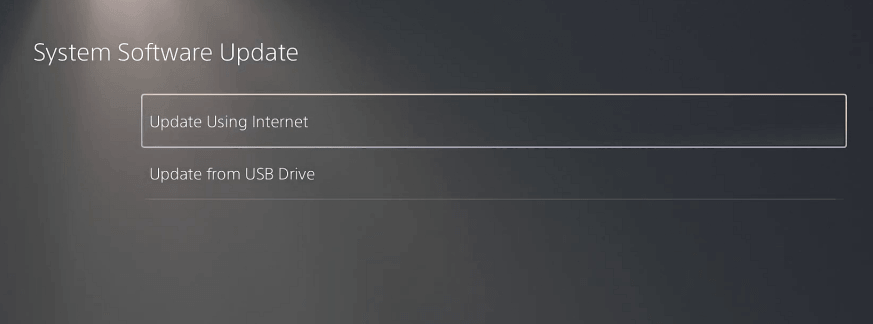
6. Állítsa vissza a PS5 konzolt csökkentett módban
Sok felhasználó azt állítja, hogy a PS5 visszaállítása a csökkentett mód menüből segített megszabadulni a fekete képernyő problémájától..
De ha végrehajtja a PS5 visszaállítását, elveszíti az eszközén tárolt összes fájlját, játékát és alkalmazását. Ez az oka annak, hogy ez az opció legyen az utolsó dolog, amellyel megpróbálja kijavítani a fekete képernyőt a PS5-problémában.
PS5 alaphelyzetbe állítása:
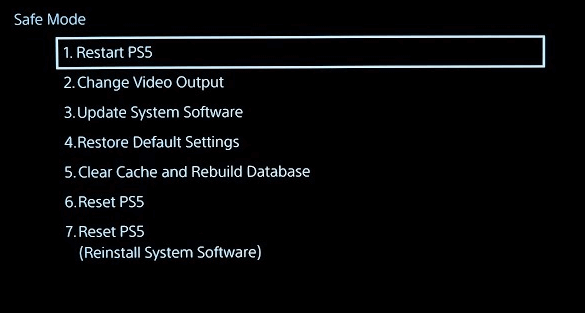
A visszaállítás után a fekete képernyővel kapcsolatos probléma megszűnik.
7. Használja a PS5 hibaelhárítási módot a konzol javításához
Ha nem szeretné végigmenni a Csökkentett mód beállításain, és nem szeretné saját maga elhárítani a problémát, kényszerítheti konzolját, hogy hibaelhárítási módba lépjen, és megpróbálja megoldani a problémát. Így teheti meg:
8. Kapcsolja be a Kép módot a tévén
Ha a Black Screen problémája a konzol frissítése után kezdődött, próbálkozzon a 3-mal. Sok felhasználó szerint ez a módszer segített megszabadulni a fekete képernyőtől.
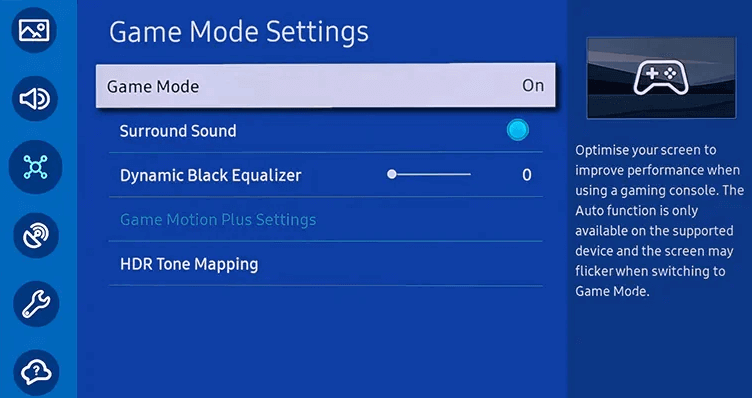
A különböző TV-modellek, például a Samsung, az LG, a Sony vagy a Vizio különböző képmódokat kínálnak. Válthat a Film, a Sport, az Élénk, a Dinamikus, a Játék és a Normál mód között. Ezen modok mindegyike eltérő beállításokkal rendelkezik az Ön TV-modellje által kínált különböző funkciókhoz.
Váltson a különböző képmódok között, amíg meg nem találja azt, amelyik kompatibilis a PS5 konzoljával.
9. Lépjen kapcsolatba a Sony ügyfélszolgálatával
Ha a fenti módszerek egyike sem segített eltávolítani a fekete képernyőt PS5 konzoljáról, ideje felvenni a kapcsolatot a Sony ügyfélszolgálatával. Lehet, hogy hardverproblémával, például hibás GPU-val küzd. Ha ez a helyzet, akkor technikai támogatásra lesz szüksége.
A garancia igénybevételével ingyenesen megjavíthatja Sony PlayStation konzolját. De légy türelmes, mert több hétbe is telhet a konzol javítása vagy cseréje. Keresse fel a hivatalos PlayStation szolgáltatást honlap, hogy megkapja a visszaküldési engedélyt és a szállítási utasításokat, vagy hívja az 1-800-345-7669 telefonszámot..